Как настроить Касперского, первичные действия после установки антивируса

Существует много версий антивирусов от Лаборатории Касперского, каждая из которых имеет свои преимущества и недостатки. Один из последних вариантов – Kaspersky Internet Security 2015, который сочетает в себе множество функций, настройка которых требует времени и определенных навыков. Как установить и провести базовую настройку антивируса Касперского мы расскажем в этой статье.
Загрузка и установка
Первым делом нужно скачать установочный дистрибутив себе на компьютер. Где и как это сделать – каждый решает сам. Демо-версию можно загрузить с официального сайта, работать она будет 30 дней, после чего потребует активации. Когда дистрибутив будет на вашем компьютере, его нужно будет запустить.

После запуска вы увидите следующее окно:
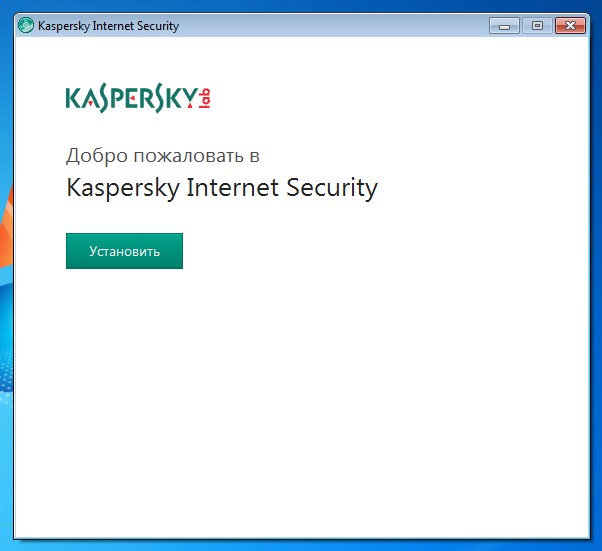
При нажатии кнопки “Установка” вам откроется следующая вкладка с лицензионным соглашением, которое, как обычно, нужно будет просто принять. Далее ещё одно соглашение, после которого начинается непосредственно установка программы на компьютер. Она длится порядка 15 минут.
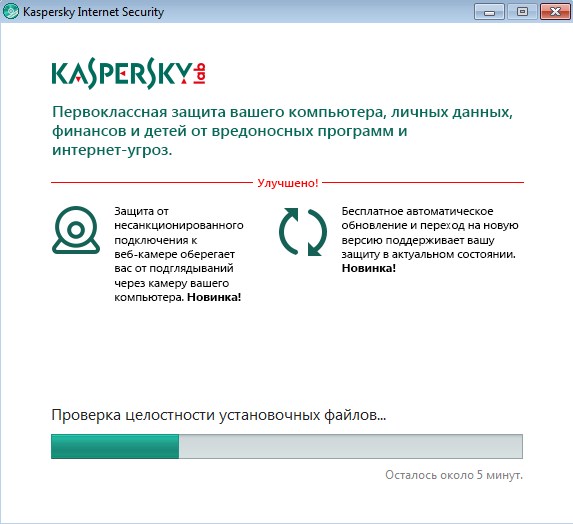
По окончании установки вы увидите окно с благодарностями, предложением поделиться в социальных сетях и запустить программу. Там нужно будет установить флажок и нажать “Завершить”.
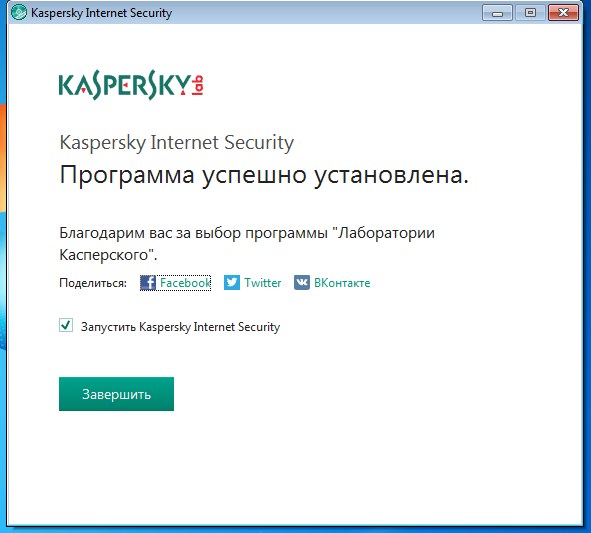
Программа будет достаточно долго запускаться, анализируя операционную систему и состояние компьютера в целом.
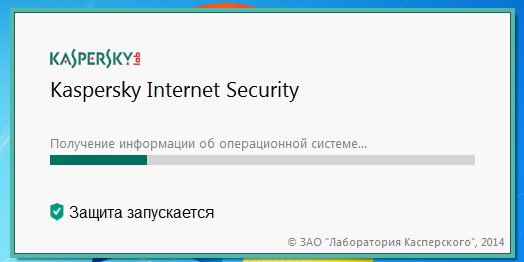
После этого Kaspersky Internet Security затребует ввести ключ лицензии. Если у вас он есть – вводите и активируйте программу, если же нет – выбирайте пробную версию.
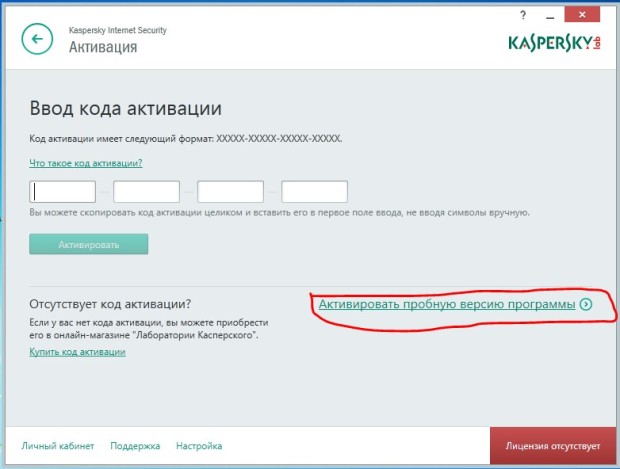
Это последний шаг, после которого на вашем компьютере будет установленная программа KIS 2015. Вы попадете в главное меню и обнаружите, что базы антивируса сильно устарели. Связано это с тем, что в установочном дистрибутиве содержится минимальный набор информации с расчетом на использование интернета для регулярного обновления антивирусных баз. Что вам и нужно будет сделать: нажимаем на обновление и ждем.
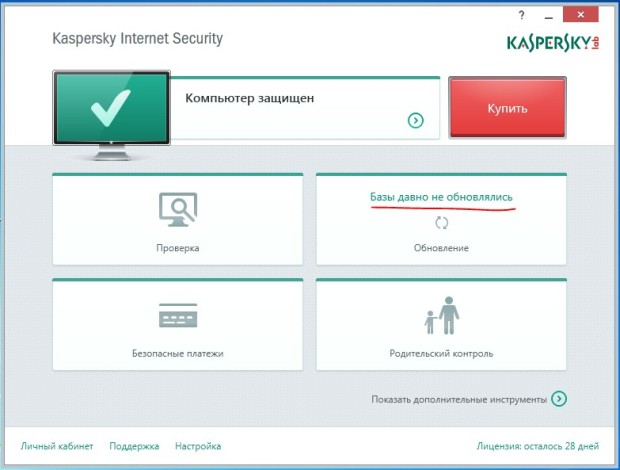
После обновления Касперского можно считать базовую настройку и установку антивируса завершенной и переходить к проверке компьютера.
Сканирование компьютера
Перед сканированием нужно выполнить несколько настроек, чтобы оно проходило без эксцессов. Для этого заходим в пункт меню “Настройки”.
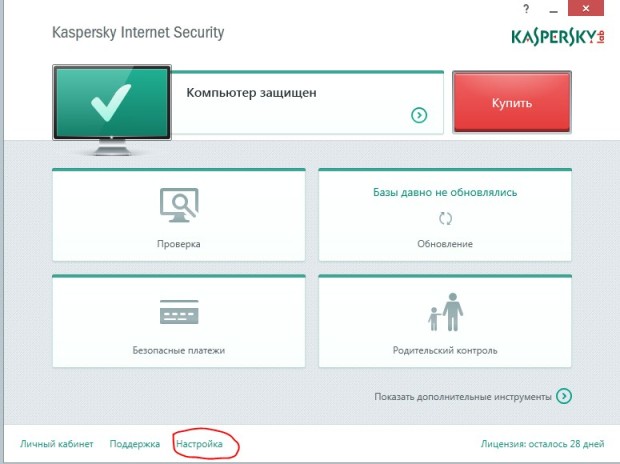
Там нам нужна вкладка “Проверка”. Здесь выставляется действие при обнаружении угрозы. Если вы хотите удалять все зараженные файлы – выставляйте “Удалить”, но гораздо эффективнее выбирать пункт “Лечить, неизлечимое – удалять”. Так вы избежите потери большинства файлов и будете надежно защищены от угрозы. Кстати, действие по отношению угроз вы можете принимать самостоятельно: выбирайте пункт “Информировать” и все решения придется выбирать вручную.
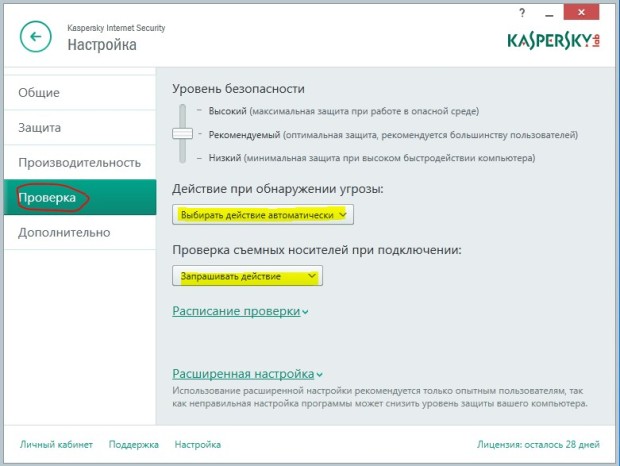
Ниже можно определить действие, которое будет выполняться при подключении съемных носителей. Быстрая проверка подразумевает оценку загрузочного сектора, полная – проверку всех файлов. Варианта всего 4: не проверять, быстрая и полная проверка, а также полная проверка носителей небольшого объема.
После этого можно таки приступить к сканированию. Возвращаемся в главное меню и выбираем пункт “Проверка”.
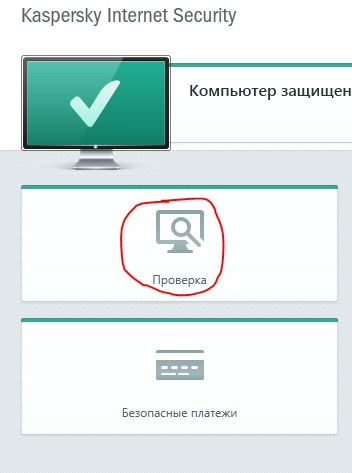
Здесь откроется выбор вариантов проверки. Полная проверка подразумевает проверку всех директорий компьютера и подключенных носителей. Быстрая проверка выполняет анализ важных директорий компьютера и общих объектов, где чаще всего и заседают вирусы и вредоносные приложения. Выборочная проверка позволяет проанализировать определенную директорию, где, по вашему мнению, может находиться вирус. Проверка съемных носителей дает пользователю выбор носителя, который сканировать, а менеджер задач отображает все запущенные проверки.
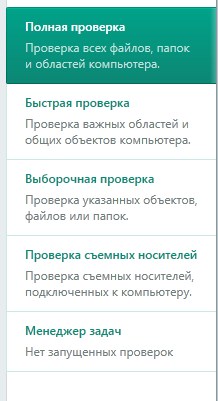
Выбирайте подходящий вариант и жмите “Запустить”. Теперь нужно немного подождать и все результаты вы увидите.
Второстепенные настройки антивируса
Чтобы сделать работу программы еще эффективнее, нужно покопаться в дополнительных настройках и установить определенные параметры Касперского, которые нужны именно вам. Для этого опять переходим во вкладку “Настройку” и по порядку изменяем каждый из пунктов.
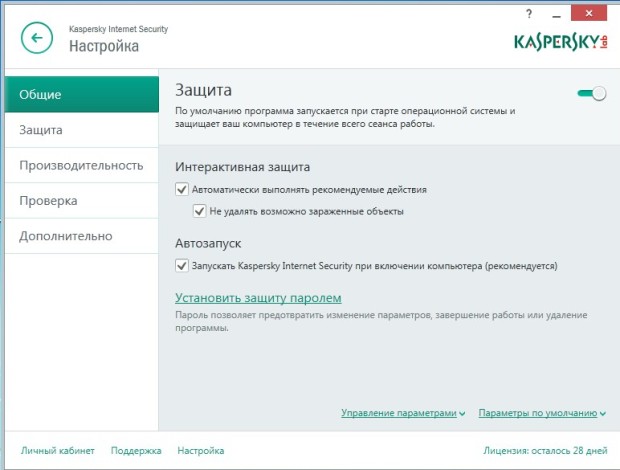
Здесь есть три флажка, которые можно убрать или установить. Автоматическое выполнение действий даст свободу антивирусу, который будет решать, что делать с файлами самостоятельно. Если же вы поставите флажок “Не удалять возможно зараженные объекты”, то все обнаруженные вирусы и недоброжелательные программы будут попадать в карантин. С пунктом “Автозапуск” все предельно понятно: вы определяете, будет ли Касперский автоматически запускаться при старте Windows. Установка пароля нужна для устранения стороннего вмешательства в настройки антивируса.
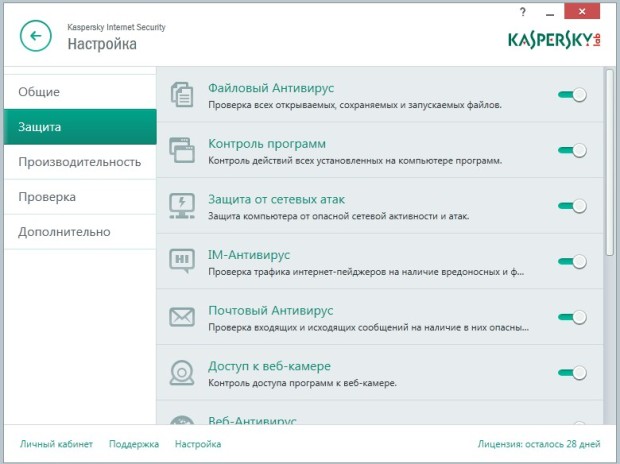
В пункте настроек “Защита” вы можете определить уровни защиты различных функций Касперского и настроить их по своему усмотрению:
- Для файлового антивируса возможен выбор трех уровней угрозы, в зависимости от среды, в которой вы работаете, и определение автоматического действия при обнаружении угрозы.
- Контроль программ позволяет ограничить влияние сторонних программ на действие компьютера: вы можете исключить приложения без подписи, определить правила для программ и автоматически помещать новые программы в определенный список.
- Защита от сетевых атак позволяет заблокировать компьютер агрессора на определенный период времени.
- IM-антивирус анализирует трафик программ-пейджеров на наличие вредоносных ссылок.
- Настройки почтового и веб-антивируса идентичны параметрам файлового антивируса.
- Работу веб-камеры можно ограничить для всех (или некоторых программ) или выставить выдачу уведомлений при использовании её программой из разрешенного списка.
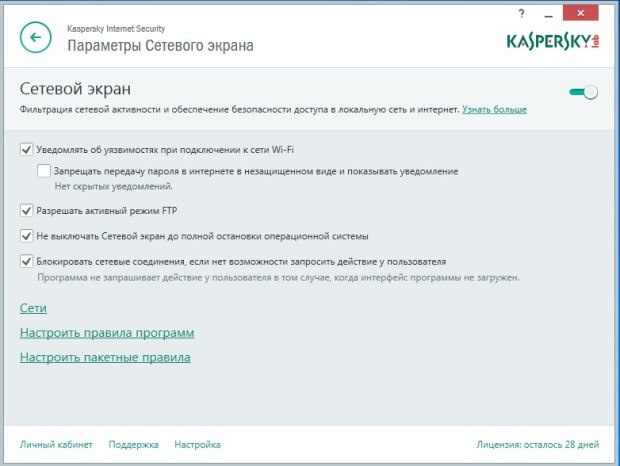
- Настройки сетевого экрана позволяют организовать безопасный доступ к локальной сети и интернету. Вы можете включить уведомления об уязвимостях, которые подстерегают каждого, кто подключается к сети Wi-Fi. Есть возможность отключить/включить работу FTP, изменить время отключения сетевого экрана и установить блокировку сетевых соединений, когда интерфейс программы KIS-2015 не включен.
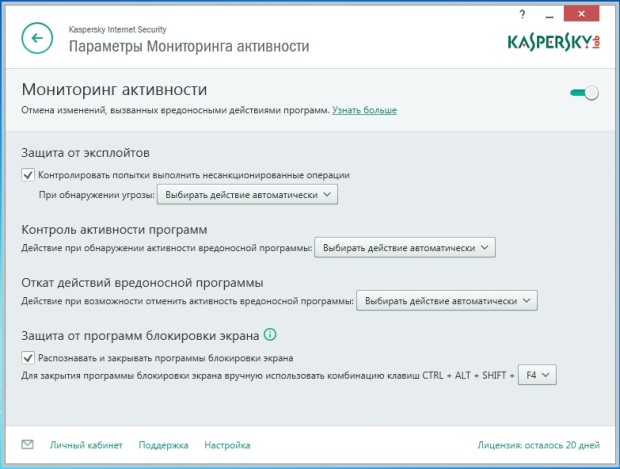
- Мониторинг активности может исключить риск для компьютера со стороны вредоносных программ. Здесь нужно включить защиту от эксплойтов, чтобы пресекать все попытки выполнения несанкционированных действий. Причем доступна настройка автоматического решения при обнаружении угрозы: действие можно либо разрешить, либо запретить. Контроль активности программ позволяет автоматически удалять вредоносную программу при обнаружении или завершать её работу в данной сессии. Если же влияние вируса пресечь не удалось, возможно автоматическое выполнение отката и возврат к предыдущему состоянию компьютера. И один из самых важных моментов этого пункта – защита от блокировщиков экрана, программ, полностью парализующих работу компьютера.
- Функция анти-спама отвечает за блокировку входящих сообщений, содержащим спам.
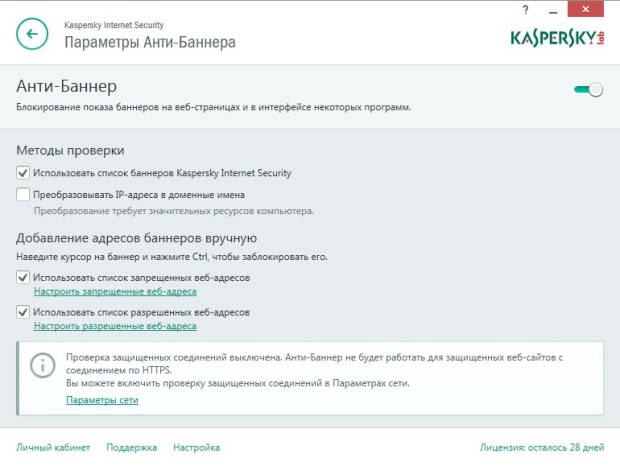
- “Анти-баннер” работает по принципу блокировщика рекламы, устраняя баннера на веб-страницах и в приложениях с рекламой. Для проверки можно использовать список баннеров Лаборатории Касперского, который регулярно обновляется, а также добавлять баннера в запрещенный список вручную.
- Сервис безопасных платежей нужен для избежания возможности потери персональных данных, по которым злоумышленники смогут похитить ваши денежные средства. При посещении веб-сайта банка или платежной системы возможен выбор действия: запуска или не запуска Защищенного браузера, данные из которого невозможно перехватить. Если переход осуществляется по запросу из окна безопасных платежей, то можно выбрать браузер по умолчанию для совершения таких действий.
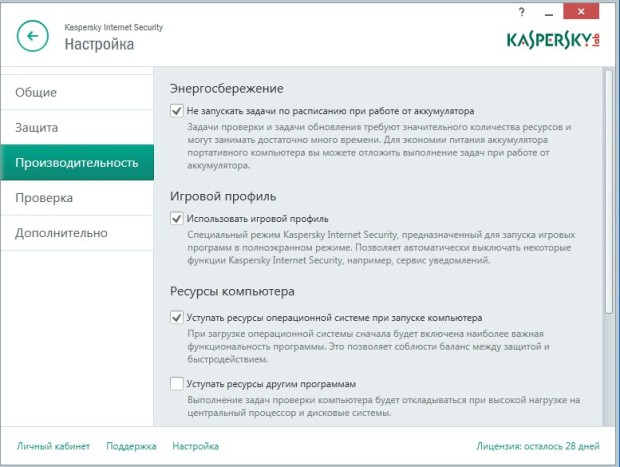
Вкладка “Производительность” отвечает за настройку функционала компьютера и равномерного распределения его ресурсов, которых часто не хватает и вся система начинает сильно лагать. Из доступных функций – блокировка запланированных задач при работе аккумулятора, которая положительно сказывается на производительности компьютера, наличие игрового профиля, в котором уведомления не выскакивают и не мешают нормальной работе в полноэкранном режиме.
Kaspersky Internet Security может уступать ресурсы операционной системе при запуске компьютера, оставляя включенными только самые важные компоненты, а также более важным программам в ситуации, когда на процессор и жесткий диск оказывается слишком высокая нагрузка. В то же время, возможно выполнение задач при простое компьютера, что позволяет оптимизировать использование ресурсов. Поиск руткитов выполняется в real-time режиме и на работу системы практически не влияет.
О вкладке “Проверка” и всех её возможностях было рассказано выше. Стоит лишь отметить, что есть возможность выставления проверки по расписанию, что нужно для регулярного анализа системы и поддержания её защищенности на надлежащем уровне.

Пункт “Дополнительно” открывает доступ к дополнительным настройкам. Их перечень тоже достаточно широк:
- в параметрах обновления можно включить или отключить автоматическую загрузку и установку обновлений;
- безопасный ввод данных блокирует работу перехватчиков, защищая конфиденциальность информации, которую вы вводите с клавиатуры;
- в параметрах угроз и исключений возможно включение анализа программ, которые потенциально опасны для компьютера (например, нужны для удаленного управления), а также настройка технологии активного заражения;
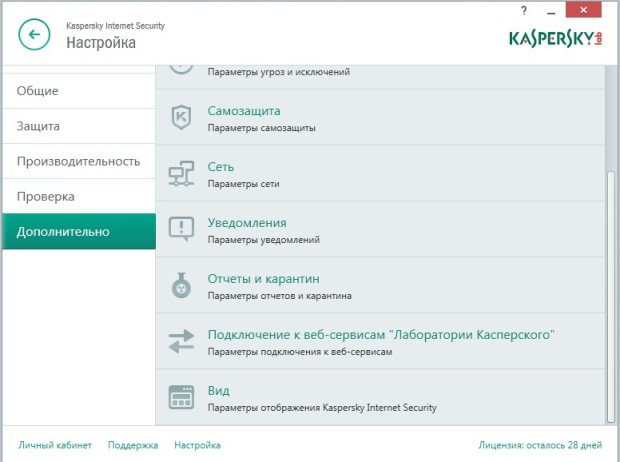
- при включении самозащиты блокируются все попытки изменения и удаления файлов антивируса для обеспечения стабильной работы;
- в параметрах сети возможна блокировка некоторых портов и настройка анализа защищенных соединений, а также организация доступа к прокси серверу;
- пункт “Уведомления” позволяет выбрать типы сообщений, которые будет отображать антивирус для пользователя;
- параметры отчетов и карантина ограничивают срок хранения данных и максимальный их объем;
- параметры подключения к веб-сервисам нужны для настройки взаимодействия пользователя и Лаборатории Касперского;
- пункт “Внешний вид” имеет всего два подпункта: можно отключить анимацию значка и настроить плавный переход между окнами программы.
